השתק מספר כרטיסיות בו-זמנית ב-Google Chrome
לאחרונה סקרנו כיצד להשתיק את האודיו של כרטיסייה בגוגל כרום. קרא מאמר זה אם אתה מעוניין לדעת כיצד לעשות זאת: כיצד להשתיק אודיו עבור כרטיסייה בגוגל כרום. היום, אני רוצה לשתף אתכם בטיפ פשוט להשתיק את הצליל מכמה כרטיסיות בו זמנית. זה יכול להיות שימושי אם פתחת שני סרטוני YouTube או יותר. בואו נראה איך אפשר לעשות את זה.
ראשית, עליך להפעיל את תכונת השתקת השמע הניסיונית. פתח את הדף הזה על ידי הקלדתו בסרגל הכתובות של Chrome: chrome://flags/#enable-tab-audio-muting. הפעל אותו ולאחר הפעלה מחדש של Chrome, יופיע סמל מיוחד בכרטיסייה שמנגן אודיו. כאשר אתה לוחץ עליו, הצליל מפסיק להתנגן והכרטיסייה משתתקת.
עכשיו שקול כמה כרטיסיות שמנגנות צלילים שונים. כדי להשתיק את כולם בבת אחת, בצע את הפעולות הבאות:
- לחץ והחזק את Ctrl מקש ובחר את הכרטיסיות שברצונך להשתיק.
- אל תשחרר את מקש Ctrl ולחץ לחיצה ימנית על כל אחת מהכרטיסיות שנבחרו.
- מתפריט ההקשר, בחר השתקת כרטיסיות:
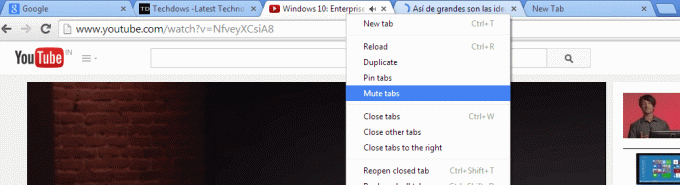
אפשר לבטל את ההשתקה של כרטיסיות באותו אופן. שוב, שים לב שהתכונה הזו עדיין ניסיונית ואינה זמינה לערוץ היציב של Chrome. כדי לנסות את זה, עליך להשתמש במבנה Dev או Canary של הדפדפן. (באמצעות
Techdows).